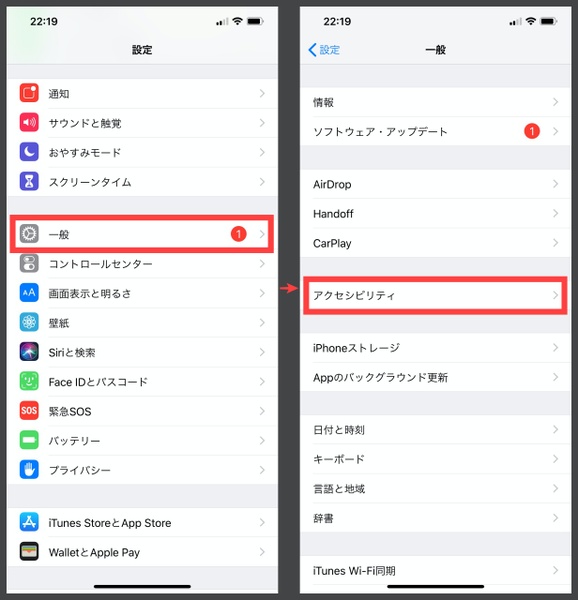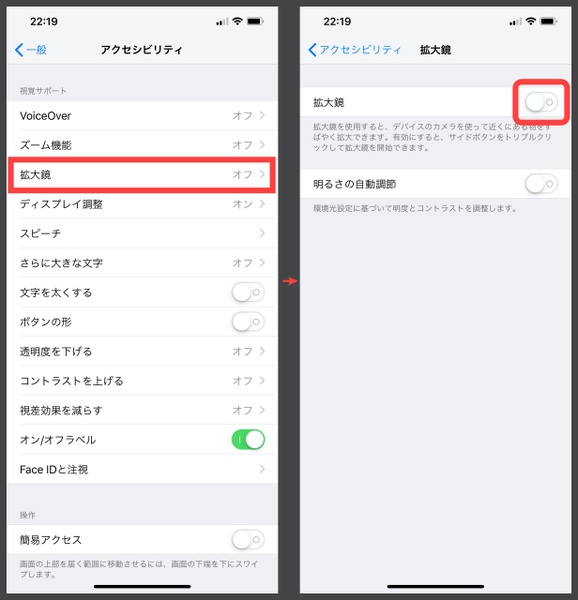今回はiPhoneで拡大鏡を使う方法について紹介します。拡大鏡はiOS 10から搭載された機能で、iPhoneのカメラを通して小さな文字などを拡大して確認できるため、使い方を覚えておくと便利です。
拡大鏡をはじめて使う場合、設定から「一般」→「アクセシビリティ」→「拡大鏡」の順に選択して有効(オン)に切り替える必要があります。
拡大鏡の機能を有効(オン)に切り替えても何も起こりませんが、「iPhone SE」や「iPhone 8」などはホームボタンを3回押すと拡大鏡が起動します。「iPhone 11」などはサイドボタンを3回押すと拡大鏡が起動します。この操作をすることで、どの画面からでも拡大鏡を起動できます。

この連載の記事
-
第274回
iPhone
iPhoneの「手前に傾けてスリープ解除」を利用すれば電源キーを押す必要ナシ -
第273回
iPhone
iPhoneの背面を叩くと、コントロールパネルが開く!? -
第272回
iPhone
iPhoneのボリュームキー以外を使って音量調整する方法 -
第271回
iPhone
iPhoneのサイレントスイッチを活用する方法 -
第270回
iPhone
iPhoneの使わないアプリを削除してストレージ容量を確保する方法 -
第269回
iPhone
iPhoneの壁紙を自分の好きな写真などに設定する方法 -
第268回
iPhone
iPhoneでスキャンした書類の色味を変えて保存する方法 -
第267回
iPhone
書類をスキャンしてiPhoneに取り込む方法 -
第266回
iPhone
MacからiPhone経由で電話をする方法 -
第265回
iPhone
iPhoneにかかってきた電話を別の端末で取る方法 -
第264回
iPhone
iPhoneのLEDフラッシュを使って通知を見逃さないようにする方法 - この連載の一覧へ